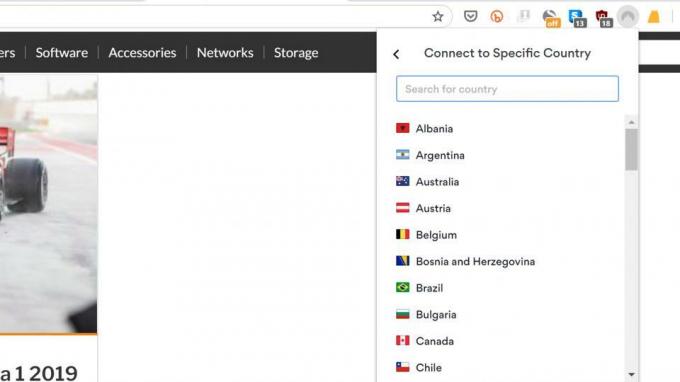Correction: Cyberpunk 2077 bégaie ou est en retard sur PC
Miscellanea / / January 30, 2022
Cyberpunk 2077 est l'un des jeux vidéo de rôle d'action les plus attendus qui a été développé et publié par CD Projekt qui a été lancé il y a quelques mois. En tant que titre AAA populaire, il semble que de nombreux joueurs de Cyberpunk 2077 connaissent Bégaiement ou retard problèmes sur le PC. Après avoir travaillé pendant plusieurs années sur ce jeu, la réponse initiale des joueurs ou des critiques n'a pas été assez positive. Heureusement, les développeurs ont récemment résolu de nombreux problèmes.
Pas un seul jeu vidéo n'est exempt d'erreurs ou de bogues, quel que soit l'appareil que vous utilisez. Les décalages ou les bégaiements sont assez courants parmi les jeux PC et la même chose se produit avec le jeu Cyberpunk 2077. Bien que nous nous attendions à ce que les développeurs proposent bientôt plus de mises à jour de correctifs pour résoudre de nombreux autres problèmes, nous avons mentionné ci-dessous toutes les solutions de contournement possibles qui devraient vous aider. Alors, sans plus tarder, sautons dedans.

Contenu des pages
-
Correction: Cyberpunk 2077 bégaie ou est en retard sur PC
- 1. Utiliser les options de lancement
- 2. Mettre à jour les pilotes graphiques
- 3. Exécutez le jeu en tant qu'administrateur
- 4. Définir une priorité élevée dans le Gestionnaire des tâches
- 5. Vérifier l'intégrité des fichiers de jeu sur Steam
- 6. Modifier les paramètres du processeur graphique
- 7. Désactiver les optimisations plein écran
- 8. Mettre à jour Cyberpunk 2077
Correction: Cyberpunk 2077 bégaie ou est en retard sur PC
Il convient de mentionner qu'il existe plusieurs raisons possibles derrière un tel problème qui doivent être résolues manuellement. Parfois, des problèmes de compatibilité, des paramètres de jeu ou même des problèmes avec les fichiers de jeu peuvent provoquer des problèmes de bégaiement ou de retard sur le PC. Il est préférable de vérifier toutes les étapes ci-dessous.
1. Utiliser les options de lancement
- Ouvrez votre client Steam> Allez à Bibliothèque > Clic-droit sur le Cyberpunk 2077.
- Sélectionner Propriétés > Sur le Général onglet, vous trouverez Options de lancement.
- Entrez les options de lancement -plein écran = Force le moteur à démarrer en mode plein écran.
2. Mettre à jour les pilotes graphiques
- Clic-droit sur le Le menu Démarrer pour ouvrir le Menu d'accès rapide.
- Cliquer sur Gestionnaire de périphériques de la liste.
- À présent, double-cliquez sur le Prises d'écran catégorie pour développer la liste.
- Puis clic-droit sur le nom de la carte graphique dédiée.
- Sélectionner Mettre à jour le pilote > Choisissez Rechercher automatiquement des pilotes.
- Si une mise à jour est disponible, elle téléchargera et installera automatiquement la dernière version.
- Une fois cela fait, assurez-vous de redémarrer votre ordinateur pour modifier les effets.
3. Exécutez le jeu en tant qu'administrateur
Assurez-vous d'exécuter le fichier exe du jeu en tant qu'administrateur pour éviter le contrôle du compte d'utilisateur concernant les problèmes de privilège. Vous devez également exécuter le client Steam en tant qu'administrateur sur votre PC. Pour faire ça:
- Clic-droit sur le Cyberpunk 2077 fichier de raccourci exe sur votre PC.
- Maintenant, sélectionnez Propriétés > Cliquez sur le Compatibilité languette.
- Assurez-vous de cliquer sur le Exécutez ce programme en tant qu'administrateur case à cocher pour la cocher.
- Cliquer sur Appliquer et sélectionnez d'accord pour enregistrer les modifications.
4. Définir une priorité élevée dans le Gestionnaire des tâches
Donnez la priorité à votre jeu dans le segment supérieur via le gestionnaire de tâches pour indiquer à votre système Windows d'exécuter le jeu correctement. Pour faire ça:
- Clic-droit sur le Le menu Démarrer > Sélectionnez Gestionnaire des tâches.
- Clique sur le Processus onglet > Clic-droit sur le Cyberpunk 2077 tâche de jeu.
- Sélectionner Définir la priorité à Haut.
- Fermez le Gestionnaire des tâches.
- Enfin, lancez le jeu Cyberpunk 2077 pour vérifier le problème.
5. Vérifier l'intégrité des fichiers de jeu sur Steam
Si, dans ce cas, il y a un problème avec les fichiers du jeu et qu'il est corrompu ou manquant, assurez-vous d'appliquer cette méthode pour vérifier facilement le problème. Faire cela:
- Lancer Fumer > Cliquez sur Bibliothèque.
- Clic-droit au Cyberpunk 2077 dans la liste des jeux installés.
- Maintenant, cliquez sur Propriétés > Aller à Fichiers locaux.
- Cliquer sur Vérifier l'intégrité des fichiers du jeu.
- Vous devrez attendre que le processus soit terminé.
- Une fois cela fait, redémarrez simplement votre ordinateur.
6. Modifier les paramètres du processeur graphique
Assurez-vous de modifier les paramètres de la carte graphique sur le PC en suivant les étapes ci-dessous pour vérifier si le problème a été résolu ou non.
Pour Nvidia :
- Ouvrez le Panneau de configuration de Nvidia> Faites un clic droit sur l'écran du bureau.
- Cliquez sur Panneau de configuration Nvidia > Cliquez sur Gérer les paramètres 3D.
- Sélectionnez Paramètres du programme > Rechercher "Cyberpunk 2077" et ajoutez manuellement le jeu s'il ne figure pas dans la liste:
- Monitor Tech: G-Sync (si disponible)
- Maximum d'images pré-rendues: 2
- Optimisation des threads: activée
- Gestion de l'alimentation: privilégiez les performances maximales
- Filtrage de texture – Qualité: Performance
Pour AMD :
Annonces
- Monitor Tech: G-Sync (si disponible)
- Maximum d'images pré-rendues: 2
- Optimisation des threads: activée
- Gestion de l'alimentation: privilégiez les performances maximales
- Filtrage de texture – Qualité: Performance
7. Désactiver les optimisations plein écran
L'optimisation plein écran et les paramètres DPI sont les paramètres par défaut sous Windows. Vous devriez essayer de le désactiver en suivant les étapes ci-dessous :
- Localisez le répertoire du jeu Cyberpunk 2077.
- Recherchez et cliquez avec le bouton droit sur le fichier cyberpunk2077.exe.
- Sélectionnez Propriétés > Cliquez sur l'onglet Compatibilité.
- Cochez la case "Désactiver les optimisations plein écran".
- Maintenant, cliquez sur le bouton "Modifier les paramètres DPI élevés".
- Cochez la case "Remplacer le comportement de mise à l'échelle DPI élevé" > Sélectionnez "Application" dans le menu déroulant.
- Cliquez sur Appliquer puis sur OK pour enregistrer les modifications.
8. Mettre à jour Cyberpunk 2077
Si au cas où vous n'avez pas mis à jour votre jeu Cyberpunk 2077 depuis un certain temps, assurez-vous de suivre les étapes ci-dessous pour vérifier les mises à jour et installer le dernier correctif (si disponible). Pour faire ça:
- Ouvrez le Fumer client > Aller à Bibliothèque > Cliquez sur Cyberpunk 2077 du volet de gauche.
- Il recherchera automatiquement la mise à jour disponible. Si une mise à jour est disponible, assurez-vous de cliquer sur Mettre à jour.
- L'installation de la mise à jour peut prendre un certain temps > Une fois terminé, assurez-vous de fermer le client Steam.
- Enfin, redémarrez votre PC pour appliquer les modifications, puis essayez de relancer le jeu.
C'est ainsi que vous pouvez facilement corriger le bégaiement et les retards de Cyberpunk 2077 sur le PC.
Annonces
C'est ça, les gars. Nous supposons que ce guide vous a été utile. Pour d'autres questions, vous pouvez commenter ci-dessous.